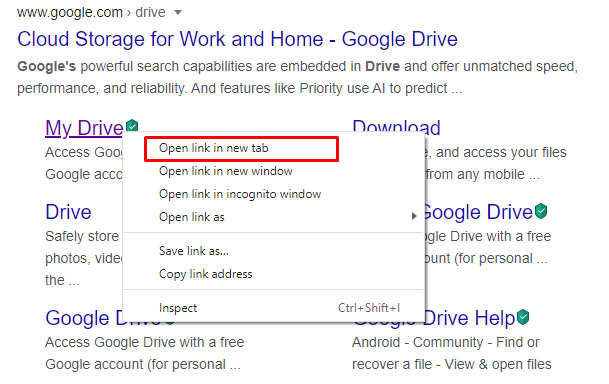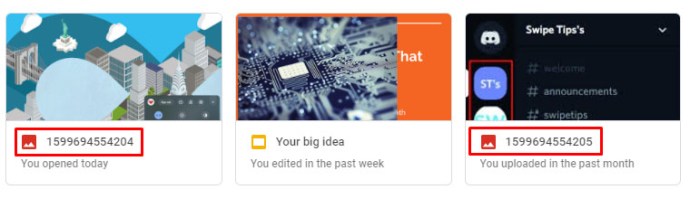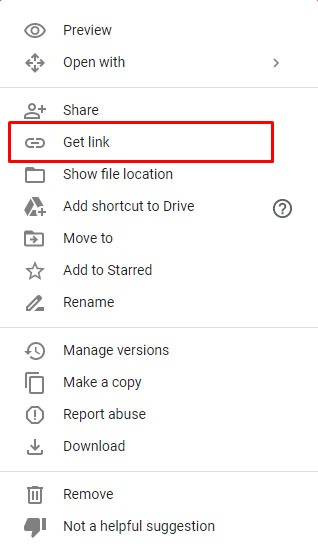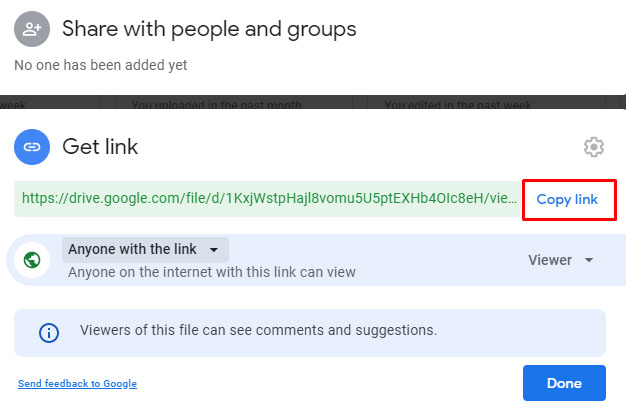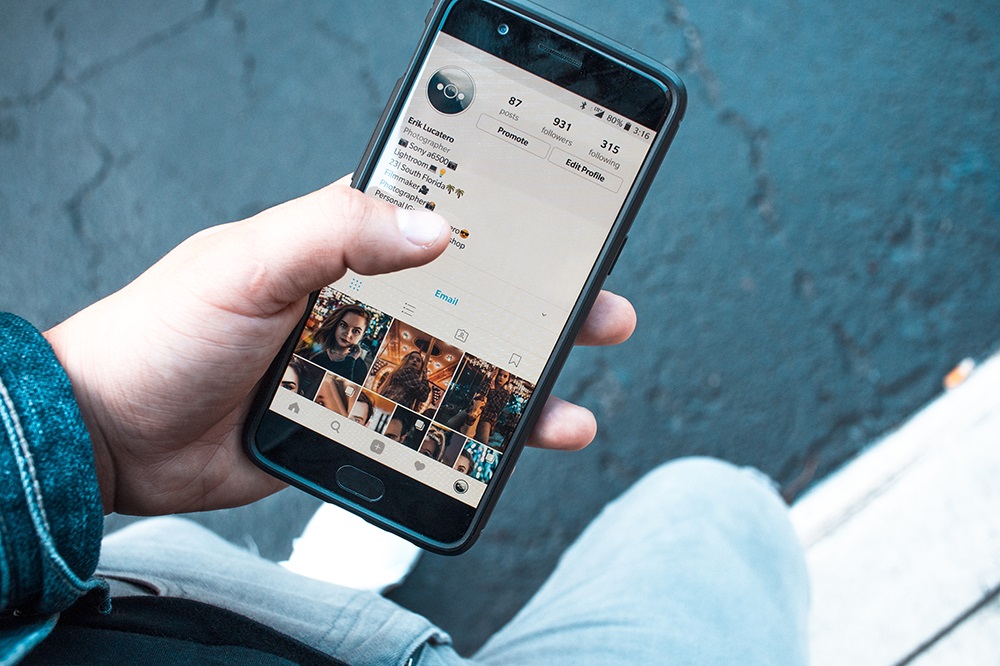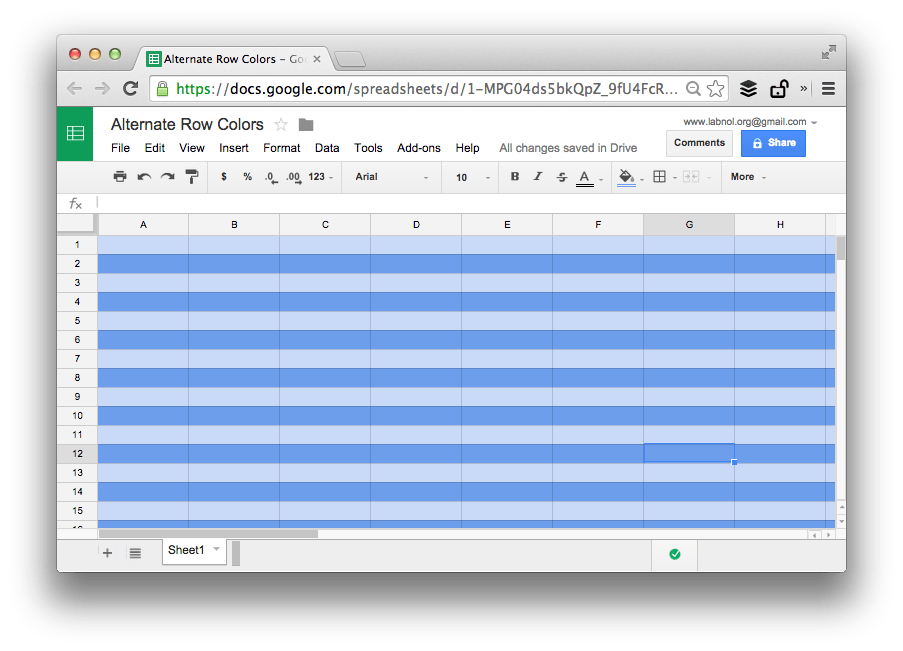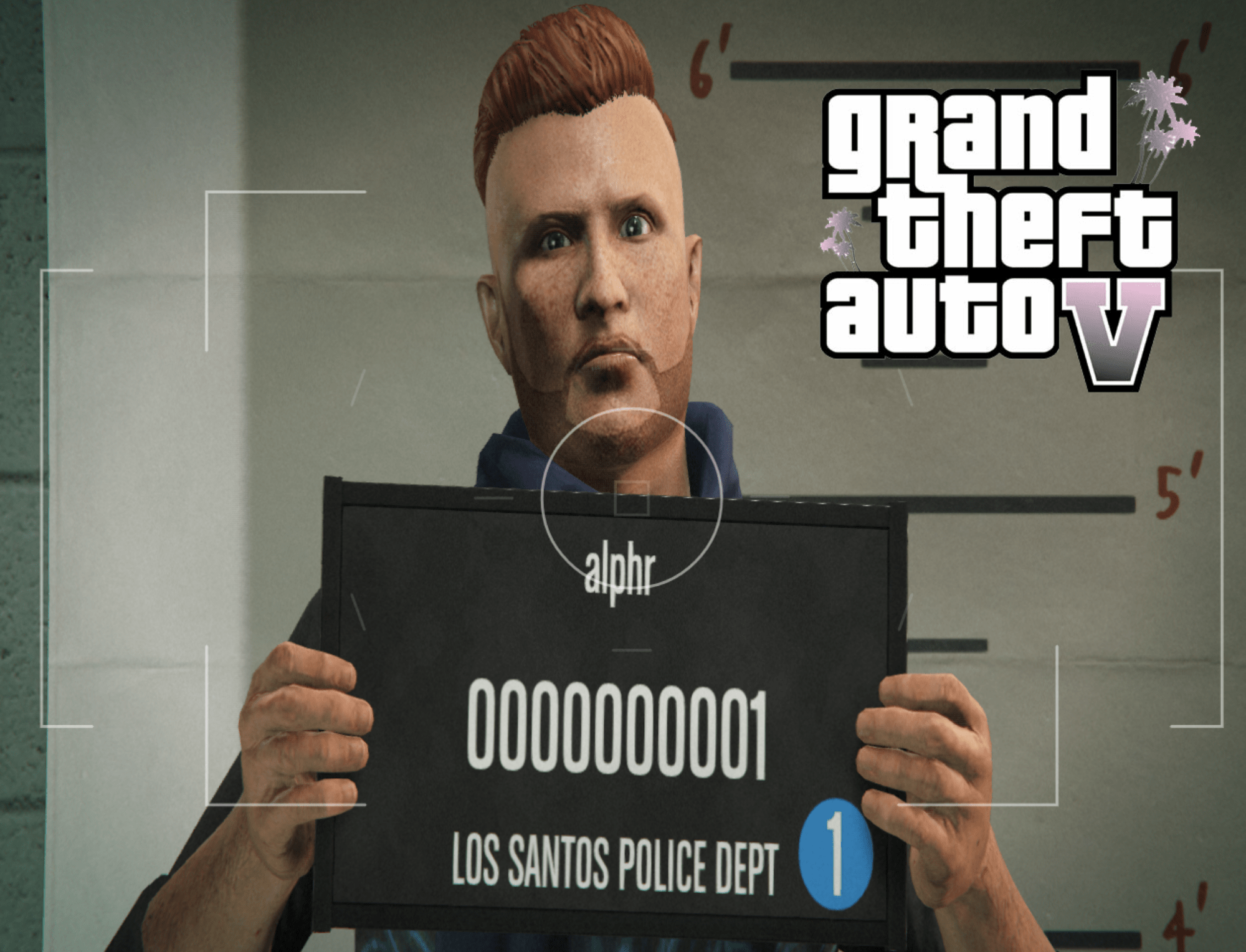Cara Menghantar Foto Berkualiti Tinggi di WhatsApp
WhatsApp menjadi lebih popular kerana penggunaannya yang mudah dan kemudahan dalam segalanya. Saya telah menggunakannya selama bertahun-tahun dan sekarang tidak dapat hidup tanpanya. Walaupun aplikasinya telah meningkat sejak pelancaran, satu kegusaran masih ada. Pengurangan kualiti gambar semasa menghantar. Sekiranya anda ingin mengetahui cara menghantar foto berkualiti tinggi di WhatsApp, tutorial ini sesuai untuk anda.

Apa sahaja resolusi yang anda muat naik atau ambil gambar anda, WhatsApp akan selalu mengurangkannya menjadi sekitar 30% dari yang asli untuk menjimatkan ruang dan membuat penghantaran lebih cepat. Itu bagus untuk selfie atau gambar ringkas perkara rawak tetapi, jika kualiti penting bagi anda pengurangan saiz adalah kurang ideal. Nasib baik, ada cara di sekitarnya.

Hantar gambar berkualiti penuh menggunakan WhatsApp
Sebilangan besar pengguna WhatsApp akan mengambil gambar, memukul Lampiran, pergi ke Galeri, melampirkan gambar, dan mengirimkannya. Semua tanpa berfikir. Ini adalah kaedah yang mudah dan mudah untuk menghantar gambar tetapi mempunyai kualiti yang rendah. Sekiranya anda menghantarnya sebagai dokumen dan bukannya gambar, ia tidak akan dikurangkan.
Berikut adalah satu kaedah untuk menghantar foto berkualiti tinggi kepada pengguna WhatsApp yang lain:
Langkah 1
Buka WhatsApp dan pilih Lampiran seperti biasa.

Langkah 2
Pilih Dokumen dan bukannya Galeri kali ini.

Langkah 3
Pilih fail atau Semak imbasnya. Tekan Hantar apabila kembali ke skrin utama dan WhatsApp akan menghantarnya tanpa mengacaukannya.

Selagi gambar anda tidak terlalu besar, ini mesti berfungsi dengan sempurna. Sekiranya anda menghantar gambar RAW 30Mb atau sesuatu, mungkin ada masalah tetapi untuk gambar HD 3-4Mb, ini mesti berfungsi dengan baik.
Namakan semula gambar
Sekiranya menghantar gambar sebagai dokumen tidak berfungsi, anda boleh menamakan semula fail sehingga berfungsi. Menghantar gambar sebagai dokumen sesuai untuk saya tetapi seperti biasa, jarak tempuh anda mungkin berbeza. Atau, jika WhatsApp memahami apa yang kita lakukan, mereka mungkin menyekat menghantar gambar sebagai dokumen. Sekiranya perkara itu berlaku, penamaan semula akan tetap berfungsi.
- Namakan semula fail gambar dari JPEG atau PNG ke PDF atau .doc.
- Hantarkan sebagai dokumen.
- Sebagai penerima untuk menamakannya kembali ke JPEG atau PNG sehingga mereka dapat melihatnya.
WhatsApp sebenarnya tidak tahu apa itu gambar, ia melihat akhiran untuk mengenal pasti jenis fail. Fail tersebut juga mengandungi metadata pengenal, tetapi buat masa ini, WhatsApp menggunakan akhiran JPEG dan PNG untuk mengenal pasti gambar. Menukarnya kepada sesuatu yang lain harus berfungsi dengan sempurna.

Memampatkan gambar
Sekiranya tidak berfungsi atau ditambal di kemudian hari, memampatkan fail harus selalu berfungsi. Kompresi membungkus fail dalam bekas yang tidak dapat dibaca oleh WhatsApp. Walaupun anda menggunakan aplikasi pemampatan dengan gambar, anda boleh membiarkannya pada kualiti 100% dan tetap menggunakannya. Dengan begitu, kualiti gambar dikekalkan dan WhatsApp tidak lebih bijak.
Penjelajah Fail Android dan ES yang mempunyai alat pemampatan bawaan. Buka gambar di aplikasi, ketuk dan tahan gambar sehingga kotak dialog muncul dan pilih Kompres. Pilih Lagi dan Kompres, tinggalkan kualiti pada 100% dan biarkan aplikasi melakukan perkara yang sesuai. Anda kemudian boleh menambahkan fail .zip ke WhatsApp dan menghantarnya sebagai dokumen seperti di atas.
Anda juga boleh menggunakan kaedah ini untuk menghantar sekumpulan gambar sekaligus jika tidak terlalu besar.
Muat naik ke Google Drive
Kaedah lain untuk menghantar gambar berkualiti tinggi di WhatsApp adalah memuat naiknya ke Google Drive dan menghantar pautan kongsi. Sekiranya anda telah mengatur Penyegerakan sehingga Google memuat naik gambar anda secara automatik, pengangkatan berat dilakukan untuk anda.
- Buka Google Drive atau iCloud.
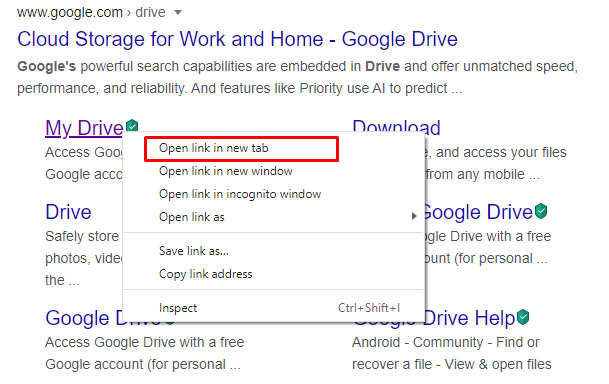
- Pilih gambar yang ingin anda kongsi.
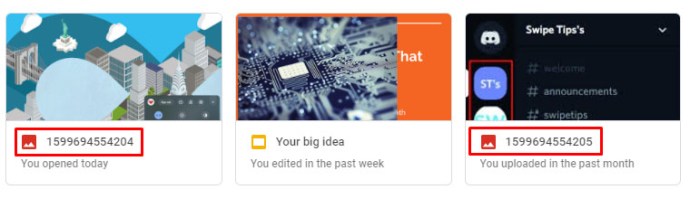
- Klik kanan dan pilih Dapatkan Pautan Yang Boleh Dikongsi.
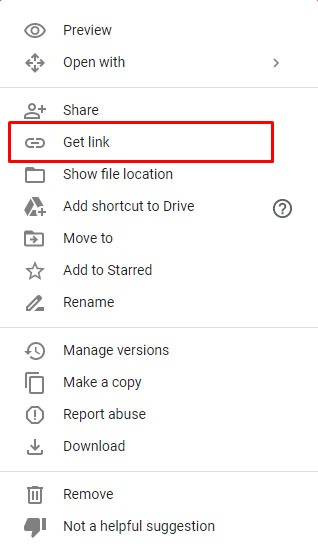
- Salin pautan dan hantarkan ke penerima melalui WhatsApp.
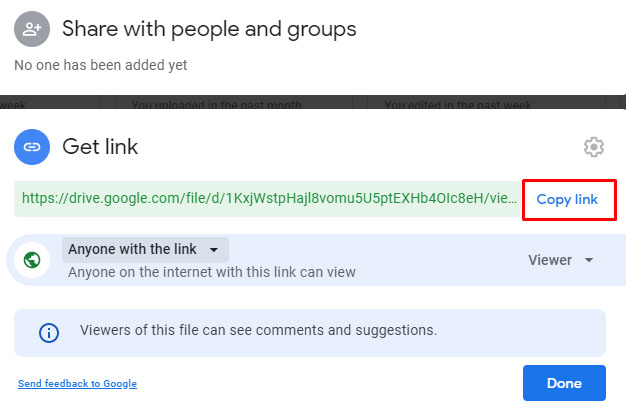
Terdapat beberapa cara untuk memindahkan gambar berkualiti tinggi menggunakan WhatsApp. Masing-masing mengekalkan kualiti gambar yang asli dan selagi tidak terlalu besar, akan menggunakan mekanisme pengangkutan yang sama untuk semua perkongsian fail dalam penggunaan WhatsApp. Kaedah di atas berfungsi sekarang semasa menamakan semula dan memampatkan akan berfungsi walaupun WhatsApp mengeluarkan tipu daya pertama.
Bolehkah saya menghantar banyak gambar sekaligus?
Ya, ketika memilih foto yang ingin anda kirim, ketuk beberapa gambar kemudian klik pilihan hantar.
Bolehkah saya menggunakan Foto Google dengan WhatsApp?
Ya, apabila anda mengetuk ikon Gallary, anda seharusnya mempunyai pilihan untuk mencari Foto Google anda.
Adakah selamat menghantar gambar di WhatsApp?
Ya, kebanyakannya. Dengan andaian anda telah menetapkan kata laluan yang kuat, WhatsApp menggunakan penyulitan hujung-ke-hujung untuk memastikan bahawa foto dan mesej anda selamat.
Anda tidak boleh menyalahkan WhatsApp kerana mahu menyelaraskan keseluruhan proses tetapi ia mempunyai kelemahan. Ada lagi kaedah untuk menghantar gambar berkualiti tinggi di WhatsApp tanpa kehilangan kualiti itu? Beritahu kami tentang mereka di bawah jika anda melakukannya!